- 软件大小:69.5MB
- 软件语言:简体中文
- 软件类型:国产软件
- 软件类别:转换工具
- 更新时间:2020-04-17
- 软件授权:免费版
- 官方网站://www.9553.com
- 运行环境:XP/Win7/Win8/Win10
- 标签:3D建模转换工具 TransmutrArtist
Transmutr Artist破解版是一款很实用的3D建模转换工具,它不仅保留了模型层次结构,同时还简化了模型层次结构以避免不必要的嵌套,而且你只需单击几下即可自动转换可渲染的材质或对其进行调整。下面小编准备好了破解教程,有需要的而用户欢迎下载!
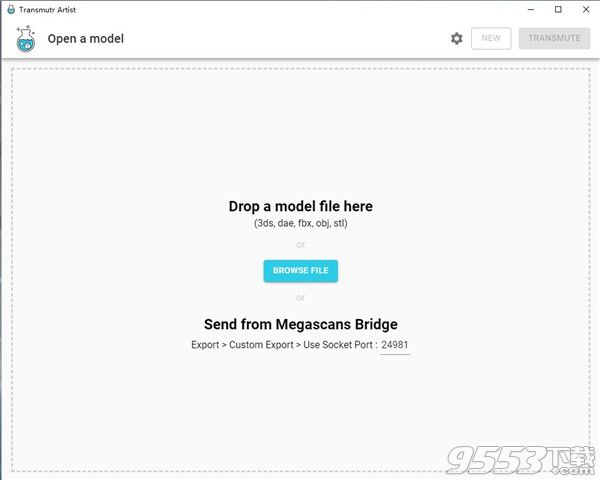
1、解压从本站下载的压缩包,得到如下文件
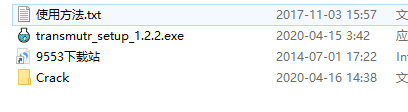
2、双击transmutr_setup_1.2.2.exe,并依据提示进行安装
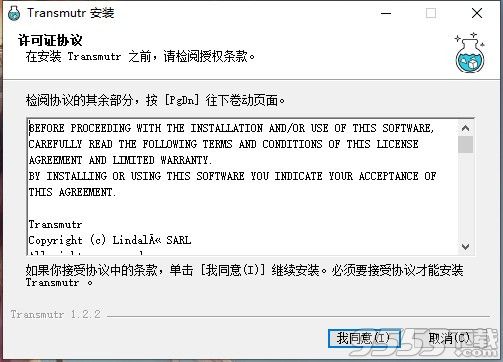
3、选择安装路径

4、软件安装完成,先不要启动软件

5、将crack文件夹下的破解补丁复制C:Users梦酒丶(这里是用户自己的用户名)AppDataLocalProgramsTransmutr esourcesapp.asar.unpacked\_webpack下(注意的是破解补丁是复制到软件安装目录的下 esourcesapp.asar.unpacked\_webpack子目录当中)
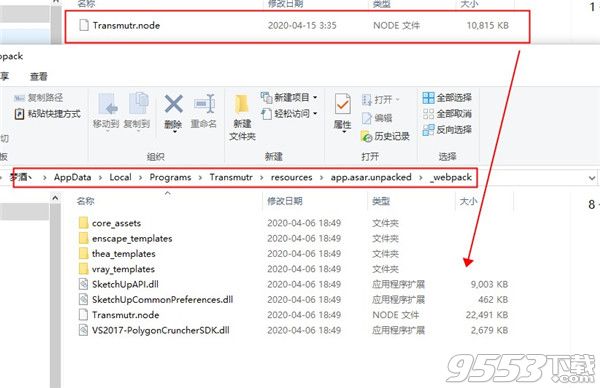
6、启动软件即可无限制使用,以上便是该款软件的破解路程

1、自动化的渲染准备材料
只需单击几下即可自动转换可渲染的材质或对其进行调整。
2、自动化代理
只需单击一下,Transmutr即可生成V-Ray,Thea和Enscape的代理。
3、简化几何
使用数以百万计的面简化到几千或数百个面来简化高多边形对象。
4、与Quixel Megascans Bridge的直接链接
只需单击几下,即可将Megascans资产从Quixel Bridge发送到SketchUp。
5、调整单位,比例和轴
只需单击几下即可缩放模型,调整原点或更改“上轴”。
6、清理模型层次结构
Transmutr保留了模型层次结构,同时简化了模型层次结构以避免不必要的嵌套。
7、材料自动化
仅限于Studio-自动化是用户定义的规则,可让您立即自动立即编辑多个材料。
8、命令行界面
仅限于Studio-命令行界面是一种非常强大的工具,它使用户可以轻松处理大量模型。
1、自动渲染准备材质:只需要点击几次就可以调整好自动转换渲染就绪的材质
2、自动代理:只需一键即可生成 V-Ray、Thea 和 Enscape 的代理模型
3、模型简化:简化复杂多边形对象,使数百万个面减少到几千或数百个。
4、直接关联 Quixel Megascans Bridge:只需点击几下,您就可以将 Megascans 的模型库通过 Quixel Bridge 发送到 SketchUp。
5、可直接调整单位、比例和轴:这些操作都只需要点击几下鼠标即可
6、清理模型层次结构:Transmutr 可保持模型层次结构,同时简化模型层次结构以尽量减少嵌套。
7、到目前为止,Transmutr Artist可以支持导入 FBX、OBJ、3DS 和 DAE 格式文件,官方计划在即将发布的版本中继续添加支持更多的三维格式。
8、Transmutr 当前可为 V-Ray、Thea 和 Enscape 生成渲染就绪材质和代理模型。但是,如果您使用其它的渲染引擎,您仍然可以利用 Transmutr 转换干净的三维文件、简化模型、与 Megascans 库直接链接等!
一、载入档案
要加载文件,只需将其拖放到Transmutr窗口中,或单击“浏览文件”按钮。
Transmutr将立即加载文件。此步骤的持续时间取决于模型的复杂性:从简单模型的瞬间到最复杂模型的几分钟。
加载文件后,将显示一个分为两部分的界面:
在左侧,实时预览显示您的模型。类似于SketchUp的图形用作比例参考。您可以像在SketchUp中一样绕轨道和平移。
在右侧,各种设置可让您在将模型转换为SketchUp之前对其进行修改。设置分为两个选项卡:几何和材质
或者,您可以直接从QuixelBridge导入Megascans资产。了解更多
最后,例如,如果您想简化其几何形状,则可以直接在SketchUp中编辑现有组件或组。学到更多
二、几何标签
1、转型
如果未以正确的比例导入模型,比例乘数和单位转换可帮助您调整模型的大小。
“向上轴”用于正确定向模型。 如果模型所来自的建模应用程序使用其他坐标系,则这特别有用。
原点移动模型的原点(其枢轴)。 当几何图形的建模远离场景的原点时,这尤其有用。
软化共面边缘和平滑角度与SketchUp中的功能相同。 它们用于平滑/软化边缘以获得连续的表面。
2、网格简化
此功能减少了模型的面数。 如果模型具有成千上万甚至数百万个面,则可能会使SketchUp变慢(除非您使用代理)。 在这种情况下,简化模型通常是一个好主意,因为在保留原始对象的整体形状的同时,它会变得更轻巧。
向右移动滑块可简化模型的几何形状。
3、代理人
Transmutr Artist可以将模型导出为V-Ray代理,Thea代理和Enscape代理。 这样,SketchUp将仅显示模型的轻量级占位符,并保持良好的性能,而渲染引擎将使用高质量的原始模型。
占位符是SketchUp中显示的几何图形,有多个选项可供选择:
当您导出为代理时,应将生成的* .skp文件作为组件导入到另一个模型中,请勿直接打开它。
4、材料选项卡
此选项卡显示从输入文件加载的所有材料。 您可以单击材料名称以展开其面板,然后查看和编辑其所有设置。
或者,如果将鼠标悬停在左侧的预览上,则会看到光标变成吸管。 单击预览中的材料以在右侧自动展开其卡片。 如果在原始模型中未正确命名材料,并且您难以确定哪种材料,这将特别有用。
尝试自动从输入文件中检索尽可能多的信息。 因此,如果输入文件包含有关材质反射,凹凸或不透明度的信息,则Transmutr将自动保留这些设置。 然后,您可以编辑任何材料的任何设置。
单击此处以了解有关材料设置的更多信息。
材质将自动导出为常规SketchUp材质(简单的颜色/纹理和不透明度),V射线材质,Thea材质和Enscape材质。 这对您是透明的,您无需执行任何操作。